- מְחַבֵּר Abigail Brown [email protected].
- Public 2023-12-17 06:48.
- שונה לאחרונה 2025-01-24 12:10.
מה צריך לדעת
- פתח את מנהל המשימות ולחץ על פרטים נוספים > Performance > Memory.
- מהירות ה-RAM שלך, במגה-הרץ (מגה-הרץ), נמצאת מתחת לגרף שליד Speed.
- תוכל למדוד את מהירות ה-RAM שלך באמצעות כלי אבחון מ-UserBenchmark.com
מאמר זה ידריך אותך כיצד לבדוק את מהירות ה-RAM שלך במחשבי Windows 10 ובמחשבים ניידים באמצעות כלי מנהל המשימות או אפליקציית בדיקת מהירות RAM בחינם.
תוכל להשתמש בכל אחת מהשיטות בכל מכשיר Windows 10 שבו פועל הגרסה העדכנית ביותר של מערכת ההפעלה.
איך לבדוק את מהירות ה-RAM שלי ב-Windows 10
הדרך הקלה והמהירה ביותר לגלות את מהירות ה-RAM של המחשב שלך היא להשתמש בכלי מנהל המשימות המובנה של Windows 10. הנה איך להשתמש בו.
-
הקש Ctrl + Shift + Esc או לחץ לחיצה ימנית על שורת המשימות ובחר מנהל המשימות כדי לפתוח את מנהל המשימות של Windows 10.

Image לחלופין, פתח את תפריט התחל, הקלד מנהל המשימות ולאחר מכן לחץ על הסמל שלו כשהוא מופיע.
-
לחץ פרטים נוספים.

Image אם אתה רואה "פחות פרטים", מנהל המשימות כבר מורחב.
-
קליק ביצועים.

Image -
לחץ Memory.

Image -
המספר הגדול מימין ל- Memory הוא גודל ה-RAM שלך. בדוגמה זו, זה 16 GB.
המספר מימין ל- Speed הוא מהירות ה-RAM שלך. הנה, זה 2133 מגה-הרץ.

Image
איך לבדוק מהירות זיכרון RAM עם אפליקציה
תוכל גם לבדוק את זיכרון ה-RAM של מכשיר Windows 10 שלך עם כלי אבחון שניתן להורדה בחינם הזמין באתר UserBenchmark.

לאחר ההורדה, כל מה שאתה צריך לעשות הוא לפתוח את הקובץ, והוא יפעיל אוטומטית בדיקת מהירות RAM בנוסף למגוון בדיקות מהירות אחרות עבור דברים כמו CPU ו-SSD. הבדיקה נמשכת רק דקה בערך. לאחר מכן התוצאות מוצגות בדוח בדפדפן האינטרנט שלך.
כאשר בונים מחשב גיימינג, זיכרון RAM מהיר חשוב, אבל יש כמה חלקים אחרים שתזדקקו גם להם.
למרות שמהירות זיכרון ה-RAM שלך נמצאת בדוח זה, הוא מקבל גם הקשר עם הסבר לאילו סוג של משימות מתאים מכשיר Windows 10 שלך בתצורה הנוכחית שלו.
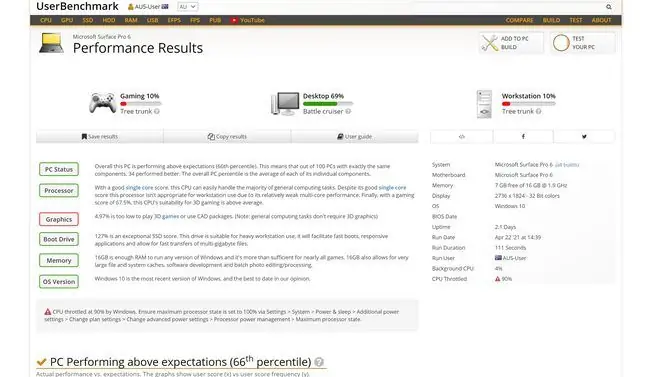
לדוגמה, ה-Surface Pro 6 שלך עשוי להיות מושלם לשימוש באפליקציה מזדמנת אך עשוי להיות חלש מדי להפעלת כותרי משחקי וידאו גדולים.
לפני שאתה משקיע ב-RAM החדש, בדוק אם מחשב Windows 10 שלך ניתן לשדרוג ותואם למהדורות ה-RAM האחרונות.
דוח UserBenchmark יכול גם לייעץ לך אילו חלקים אחרים במחשב שלך עשויים להזדקק לשדרוג.
מה ההבדל בין MHz ו-GHz?
מהירות RAM נמדדת ב-MHz (מגה-הרץ) או ב-GHz (ג'יגה-הרץ) באבחון ובדוחות. אמנם הם נראים קצת אחרת, אבל שניהם משתמשים באותה מערכת מדידה.
1 GHz פשוט שווה ל-1,000 מגה-הרץ. כך שמהירות זיכרון RAM של 1867 מגה-הרץ יכולה להיות מוצגת (ולעיגל כלפי מעלה) כ-1.9 גיגה-הרץ.
השימוש ב-GHz הופך מספרים גדולים לקל יותר להבנה עבור הצרכנים. זה דומה לאופן שבו משתמשים לרוב ב-GB במקום ב-MB כאשר מתארים אחסון או גודל קובץ.
ככל שהטכנולוגיה מתקדמת ומהירויות ה-RAM יגדלו, סביר להניח שה-GHz יהפוך לנפוץ יותר ויותר.
שאלות נפוצות
איך אני בודק מהירות זיכרון RAM ב-Windows 7?
דרך קלה לבדוק את מהירות ה-RAM ב-Windows 7: הקלד ram בתיבת החיפוש ובחר הצג כמה RAM יש במחשב הזה. בתיבת הדו-שיח שנפתחת, הצג את פרטי מערכת המחשב שלך, כולל מהירות, סוג וגודל זיכרון RAM.
איך אני בודק זיכרון RAM ב-Mac?
מתפריט Apple, לחץ על About This Mac כדי לפתוח חלון המציג את הנתונים הסטטיסטיים של ה-Mac שלך, כולל כמה RAM יש לו. למידע נוסף, עבור לתפריט Apple > אודות המק הזה > דוח המערכת, לחץ עלMemory , וצפה בפרטים נוספים, כולל כיצד מפוצל זיכרון ה-RAM של ה-Mac שלך.






